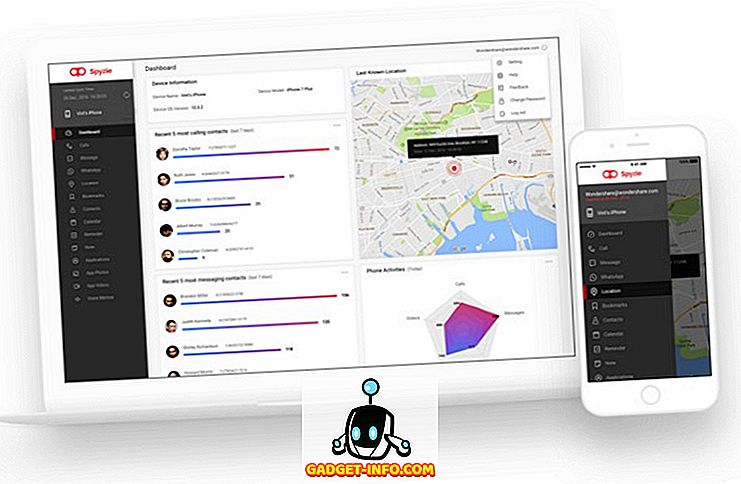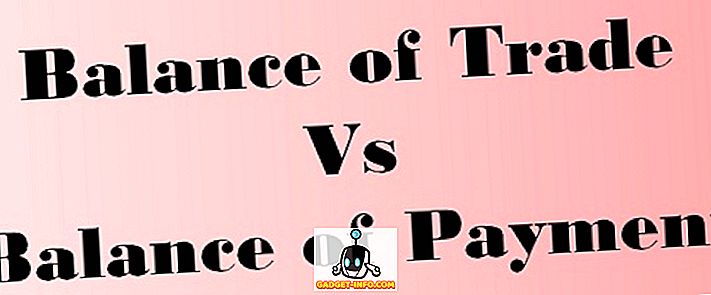जब डिजिटल दस्तावेजों को साझा करने और वितरण करने की बात आती है, तो पोर्टेबल दस्तावेज़ प्रारूप, या पीडीएफ की तुलना में शायद ही कोई प्रारूप अधिक पसंद किया जाता है, यह उस संक्षिप्त नाम से जाना जाता है जिसके द्वारा इसे जाना जाता है। पीडीएफ फाइलों के कई फायदे हैं, जैसे कि क्रॉस प्लेटफॉर्म संगतता, और उनके स्वरूपण को बनाए रखने की क्षमता। इतना ही नहीं, पीडीएफ दस्तावेजों को आसानी से संपादित किया जा सकता है, साथ ही अन्य प्रारूपों में परिवर्तित किया जा सकता है। हालांकि, इन सभी चीजों के लिए अलग-अलग एप्लिकेशन का उपयोग करना वास्तव में बोझिल है, क्या आप सहमत नहीं हैं?
लेकिन यह इस तरह से नहीं है। हेलो टू वंडर्सहेयर पीडीएफलेमेंट, एक पावरहाउस "ऑल-इन-वन" सॉफ़्टवेयर एप्लिकेशन को कहें जो न केवल आपको पीडीएफ फाइलों को आसानी से बनाने और संपादित करने देता है, बल्कि कई अलग-अलग फ़ाइल प्रकारों को पीडीएफ में भी बदलता है। और वहाँ अधिक है। Intrigued? चलो एक दानेदार देखो।
प्रयोक्ता इंटरफ़ेस

Wondershare PDFelement एक यूजर इंटरफेस को स्पोर्ट करता है, जिसकी पकड़ आसान और आसान दोनों है। एप्लिकेशन के सभी प्राथमिक फ़ंक्शंस (उदाहरण देखें, संपादित करें, रूपांतरित करें), जो उनके प्रासंगिक उप-विकल्पों के साथ पूरा हो, "रिबन" मेनू टूलबार के रूप में व्यवस्थित हैं। इसके अलावा, सॉफ्टवेयर अभी हाल ही में एक्सेस की गई फ़ाइलों की सूची के अलावा प्रमुख पीडीएफ संबंधित फ़ंक्शन (जैसे क्रिएट, कॉम्बिनेशन) फ्रंट और सेंटर दिखाता है। बस!
प्राथमिक कार्यशीलता
1. पीडीएफ फाइलों को संपादित करें

जब आप संपादन के लिए एक पीडीएफ दस्तावेज़ खोलते हैं, तो Wondershare PDFelement स्वचालित रूप से फ़ाइल के घटक तत्वों (पाठ ब्लॉक, चित्र आदि) का पता लगाता है, उन्हें बक्से में उजागर करता है। बस संपादन मेनू आइटम से उपयुक्त विकल्प का चयन करें, और संपादन शुरू करने के लिए फ़ाइल में कहीं भी क्लिक करें। आप पाठ से लेकर छवियों तक, URL में सब कुछ जोड़ या संपादित कर सकते हैं। संपादन आश्चर्यजनक रूप से अच्छी तरह से काम करता है, यहां तक कि छवियों और जटिल लेआउट वाले बहु-पृष्ठ पीडीएफ के लिए भी ।
2. पीडीएफ को अन्य प्रारूपों में बदलें

Wondershare PDFelement DOCX, EPUB, PNG, HTML और RTF जैसे विभिन्न लोकप्रिय स्वरूपों में पीडीएफ फाइलों को परिवर्तित करने की एक आसान कार्यक्षमता के साथ आता है। आपको बस इतना करना है कि कन्वर्ट मेनू आइटम के तहत विकल्पों में से आउटपुट फॉर्मेट चुनें, कन्वर्ट की जाने वाली पीडीएफ फाइलों को जोड़ें, और प्रोग्राम इसे वहां से ले जाएगा। कुछ प्रारूपों के लिए, आप एप्लिकेशन की सेटिंग में उन्नत विकल्पों को भी कॉन्फ़िगर कर सकते हैं। हमारे परीक्षण के दौरान, यह समस्याओं के बिना पीडीएफ फाइलों को अधिकांश प्रारूपों (वॉटरमार्क के साथ, मुफ्त संस्करण की सीमाओं के कारण) में बदल दिया।
3. अन्य स्वरूपों से पीडीएफ फाइलें बनाएं
ऐसे समय होते हैं जब आपको विभिन्न प्रकार की फाइलें (जैसे शब्द दस्तावेज, चित्र) को पीडीएफ फाइलों में बदलना होता है। और Wondershare PDFelement के साथ, यह कोई समस्या नहीं है। स्रोत फ़ाइल का चयन करने के लिए बस होम स्क्रीन पर पीडीएफ विकल्प बनाएँ का उपयोग करें, और उन्हें पीडीएफ फाइलों के रूप में सहेजें। इसके अलावा, वहाँ बहुत अतिरिक्त tweaking की आवश्यकता नहीं है। इसके अलावा , सॉफ्टवेयर आपको अन्य प्रारूपों जैसे DOCX, XLSX, PNG, JPG, आदि से फ़ाइलों को परिवर्तित करने देता है ।
4. कई पीडीएफ फाइलों को मर्ज करें

क्या आपके पास एक पीडीएफ फाइल में संयोजन करने के लिए कई पीडीएफ दस्तावेज़ हैं? Wondershare PDFelement के Combine PDF (होम स्क्रीन पर पहुंच योग्य) ने आपको कवर कर दिया है। आपको बस इतना करना होगा कि पीडीएफ दस्तावेजों को मिला दिया जाए, और इसे वहां से ले लिया जाएगा। यहां तक कि एप्लिकेशन आपको पेजों को मर्ज करने के लिए अलग-अलग फ़ाइलों को निर्दिष्ट करने देता है।
स्टैंडआउट सुविधाएँ
पीडीएफ फाइलों में डिजिटल हस्ताक्षर जोड़ें

डिजिटल हस्ताक्षर के साथ इलेक्ट्रॉनिक दस्तावेजों पर हस्ताक्षर करना उनकी प्रामाणिकता स्थापित करने का एक सुविधाजनक तरीका है, और Wondershare PDFelement आपको इसे कुछ ही क्लिक के साथ करने देता है। आप या तो मौजूदा हस्ताक्षरों का उपयोग कर सकते हैं , या नए बना सकते हैं, उन्हें पासवर्ड से सुरक्षित कर सकते हैं । डिजिटल हस्ताक्षर जोड़ने का विकल्प प्रोटेक्ट मेनू आइटम के तहत एक्सेस किया जा सकता है।
पासवर्ड पीडीएफ दस्तावेजों को सुरक्षित रखें

यदि आप इंटरनेट पर गोपनीय जानकारी रखने वाली पीडीएफ फाइलों को साझा करना चाहते हैं, तो उन्हें पासवर्ड से सुरक्षित करना एक अच्छा विचार है। और Wondershare PDFelement इतना सरल काम कर रही है। प्रोटेक्ट मेनू आइटम के माध्यम से सुलभ, यह सुविधा आपको विभिन्न कार्यों तक पहुंच को प्रतिबंधित करने के लिए एक पीडीएफ फाइल के लिए कई पासवर्ड लागू करने देती है (जैसे फ़ाइल खोलना, मुद्रण और संपादन सक्षम करना)। बिल्कुल सटीक?
OCR फ़ंक्शन (पेड) के साथ छवियों से टेक्स्ट निकालें
कई महान ओसीआर सॉफ़्टवेयर हैं जो आपको स्कैन की गई छवियों से पाठ निकालने देते हैं। और Wondershare PDFelement के साथ, आपको एक और मिल गया है। यह आसानी से पाठ वाले चित्रों को लोड कर सकता है (उदाहरण के लिए पुस्तकें), और पाठ को इसमें से निकालें, जिसे बाद में कहीं भी कॉपी किया जा सकता है। इसके अलावा, आप बेहतर पहचान के लिए इनपुट फ़ाइलों में पाठ की डिफ़ॉल्ट भाषा सेट कर सकते हैं। ओसीआर कार्यक्षमता सॉफ्टवेयर के विंडोज (ऐड-ऑन) और मैक संस्करण दोनों में उपलब्ध है।
एकाधिक भाषा समर्थन
जैसा कि पहले चर्चा की गई है, Wondershare PDFelement में वैकल्पिक OCR कार्यक्षमता शामिल है जो आपको स्कैन की गई छवियों से पाठ्य सामग्री निकालने देती है। हालाँकि, सभी स्कैन किए गए पाठ अंग्रेजी में नहीं हैं। यह वह जगह है जहां सॉफ़्टवेयर की बहु-भाषा समर्थन मदद करने के लिए आती है। यह जर्मन, इतालवी और फ्रेंच सहित विभिन्न भाषाओं का समर्थन करता है। आप बेहतर फ़ाइल पहचान के लिए इनपुट फ़ाइलों के लिए डिफ़ॉल्ट के रूप में एक भाषा भी सेट कर सकते हैं।
Wondershare PDFelement: आपके सभी PDF की आवश्यकता है
Wondershare PDFelement संपादन और PDF को पार्क में चलने का प्रबंध करता है। आम तौर पर तेजी से प्रदर्शन के बाद, यह भी जटिल / भारी पीडीएफ दस्तावेजों को अच्छी तरह से संभालता है। संपादन कार्यक्षमता भी बहुत अच्छी है, शब्द प्रसंस्करण अनुप्रयोगों के लगभग मिलान। फिर बेट्स नंबरिंग के लिए समर्थन और प्रतिस्पर्धी उत्पादों (जैसे एडोब एक्रोबैट प्रो) की तुलना में अन्य विशेषताएं हैं, यह बेहद लागत प्रभावी है । इसलिए यदि आप एक ऑल-राउंड पीडीएफ समाधान की तलाश में हैं, तो Wondershare PDFelement से आगे नहीं देखें।
परीक्षण डाउनलोड करें (विंडोज के लिए भुगतान संस्करण $ 69.95 से शुरू होता है, और मैक ओएस एक्स के लिए $ 99.95)